
品牌型号:联想小新Air-14 2020
系统:win10 1909 64位企业版
软件版本:Adobe Photoshop cs6
部分用户可能电脑型号不一样,但系统版本一致都适合该方法。
平时在处理图片的过程中,会遇到需要将背景颜色改动的操作,那么怎么改变背景色的颜色?下面与大家分享一下ps中怎样改变背景色的颜色的教程吧。
1、打开ps,导入素材,点击左侧工具栏的快速选择工具,框选中人物
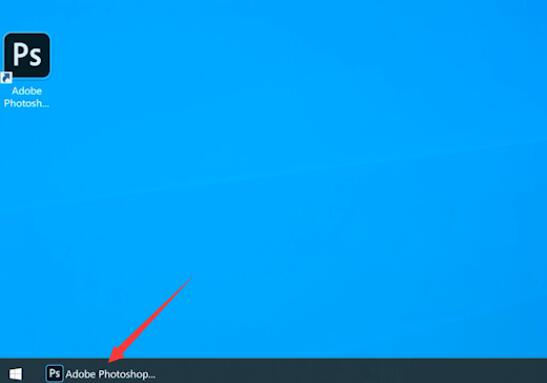
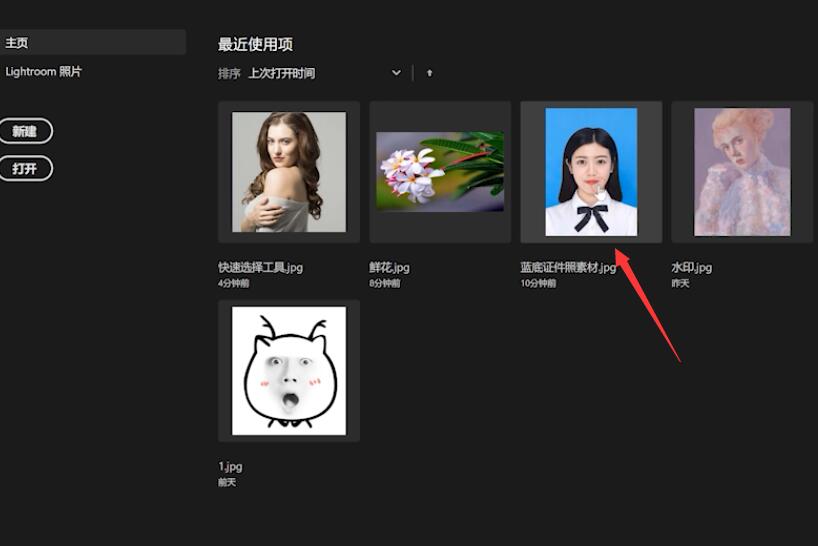
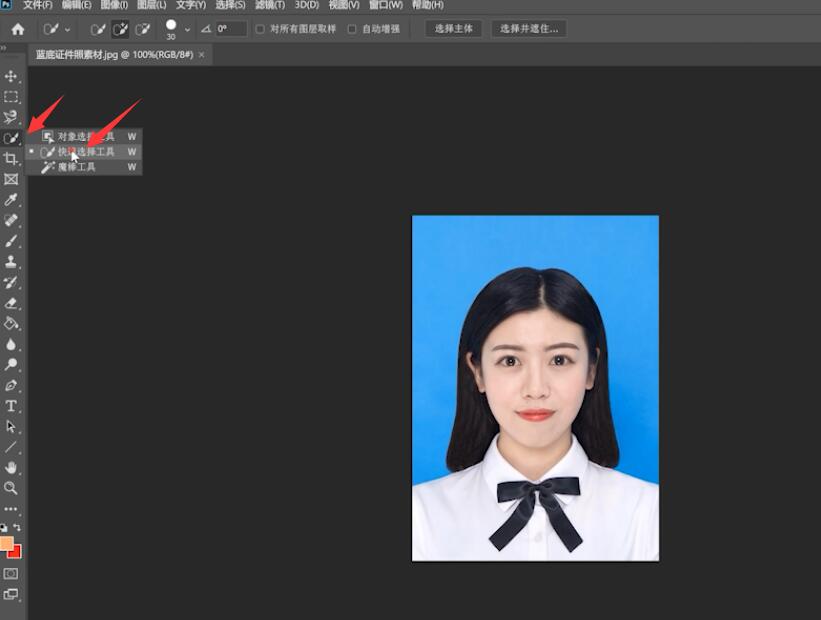
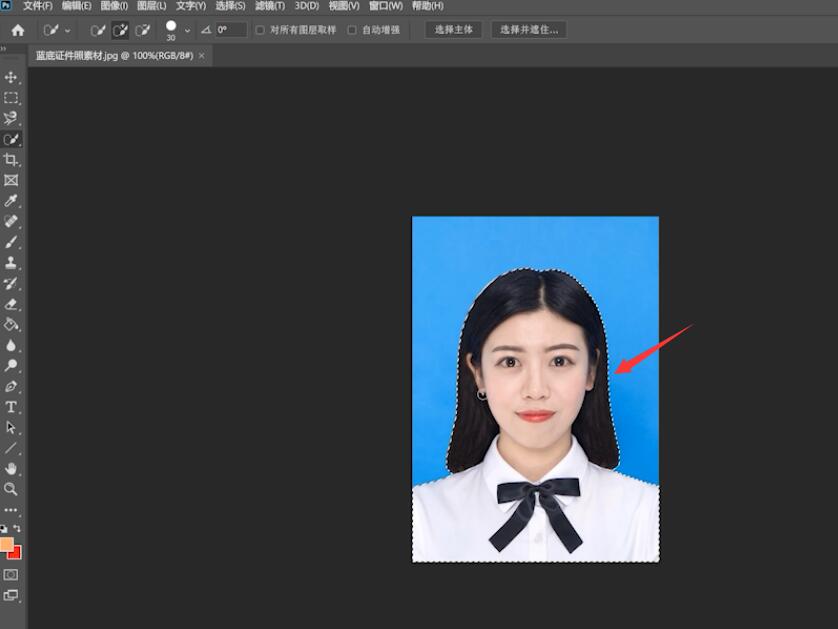
2、接着单击鼠标右键,点击选择并遮住
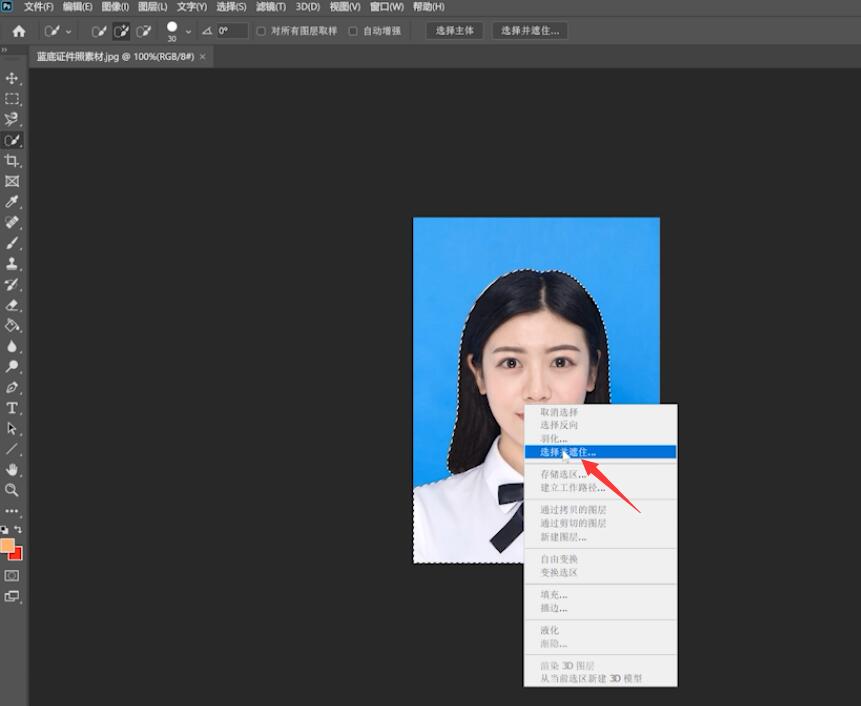
3、调整半径的数值和移动边缘的数值,确定,ctrl+J复制图层
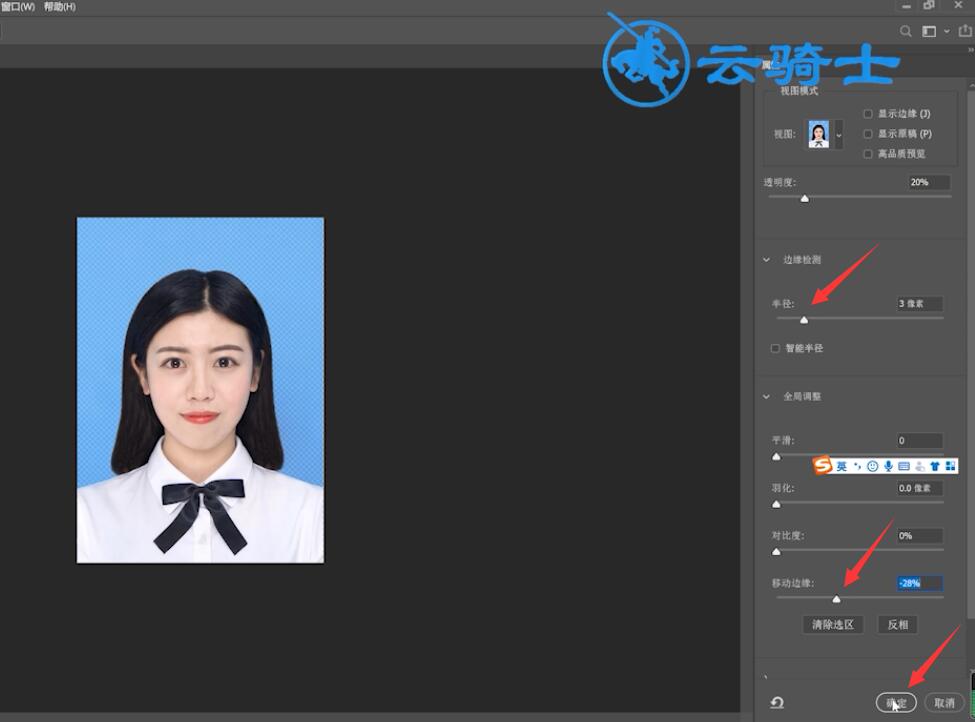
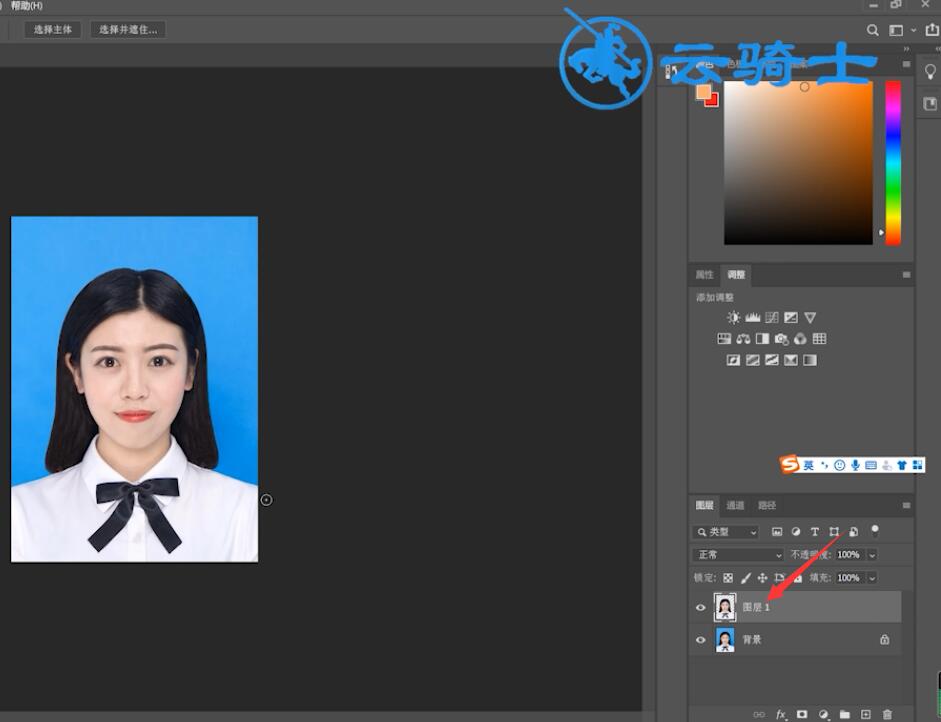
4、点击右下角的加号图标创建新图层,将背景色设置为白色,Ctrl+Delete填充白色
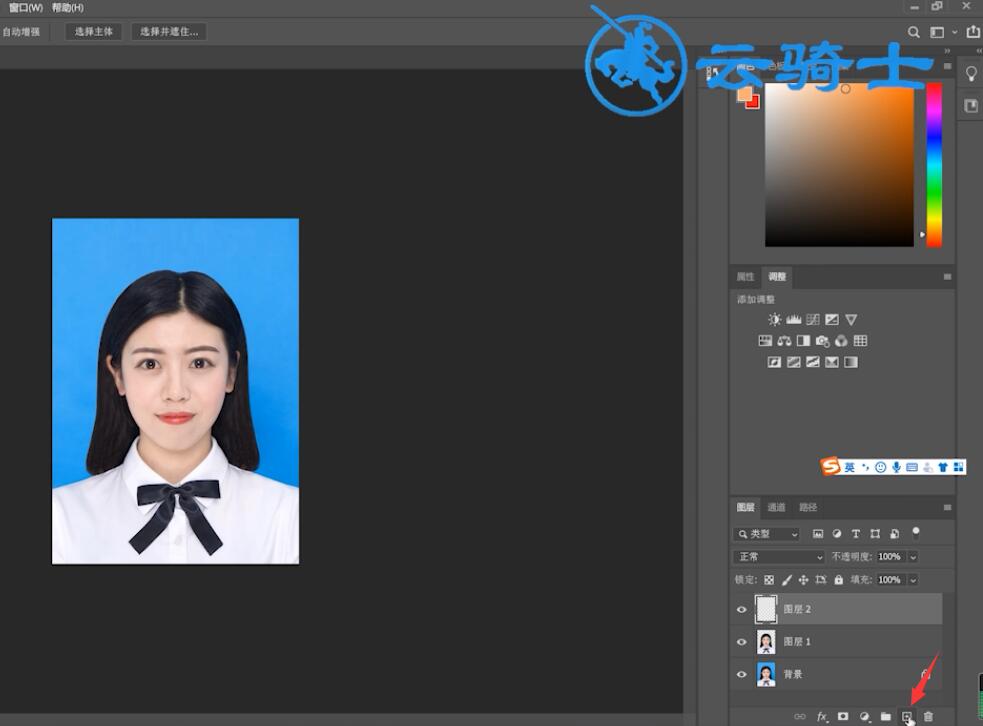
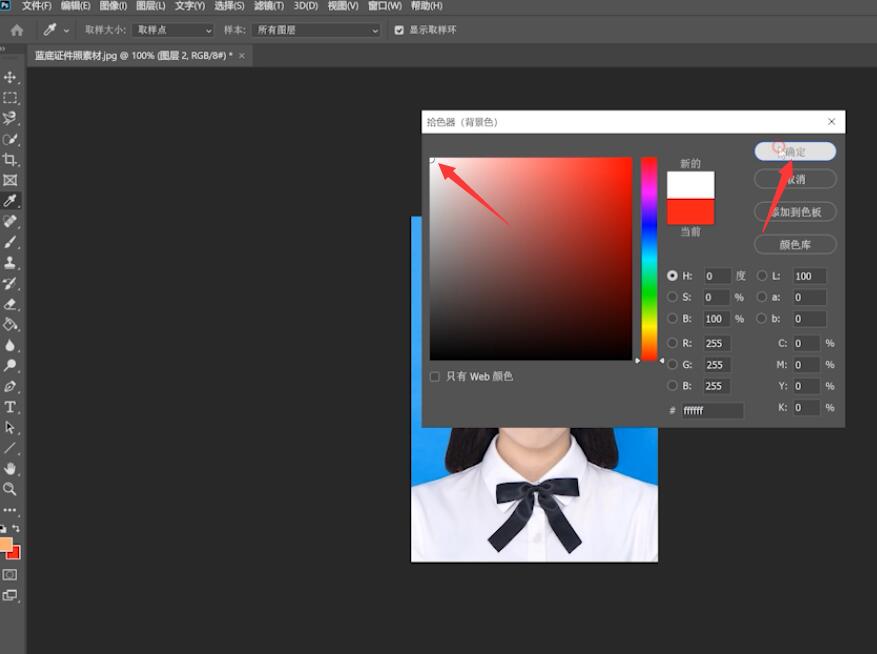
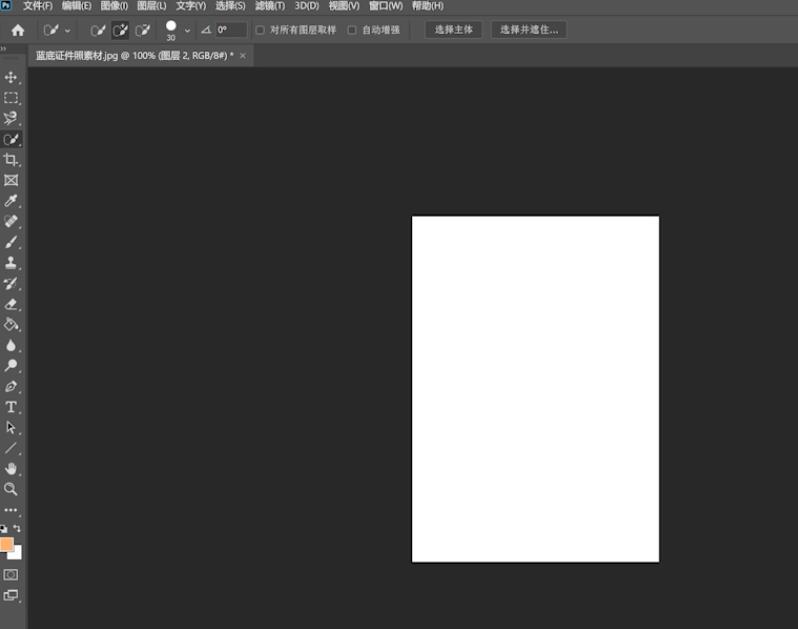
5、最后调整下图层位置即可
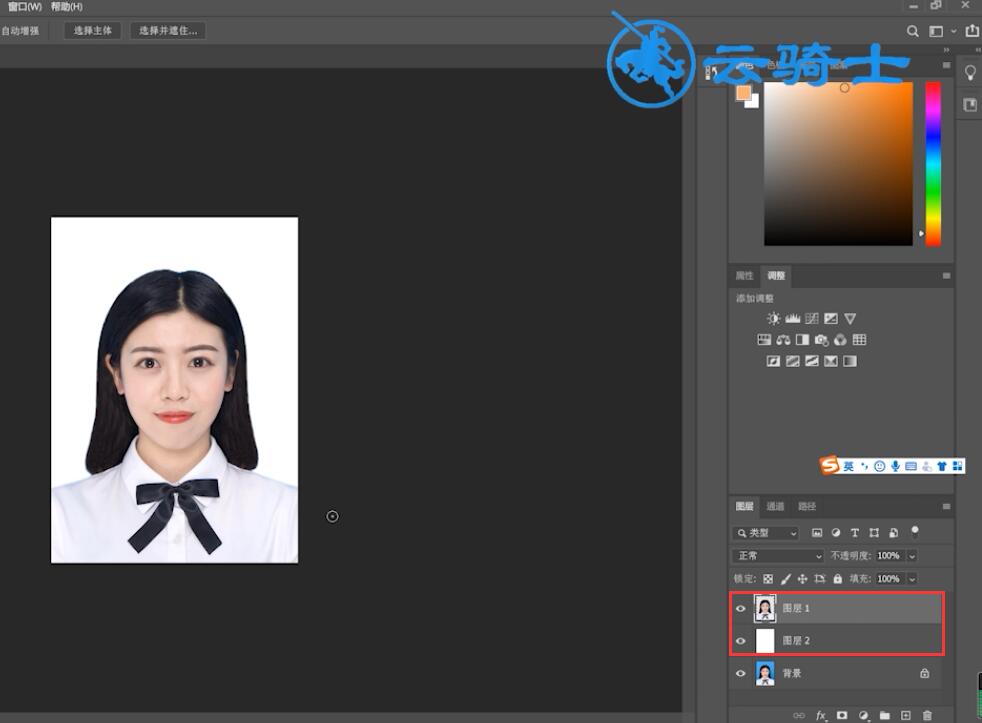
以上就是ps怎么替换背景色不改变人物身上的颜色的内容了,希望对各位有所帮助。